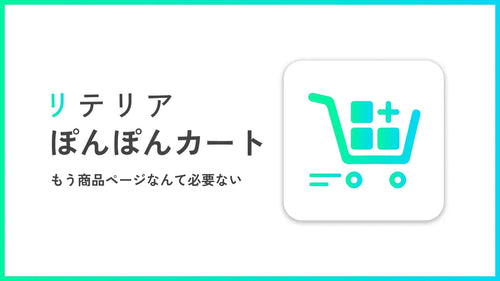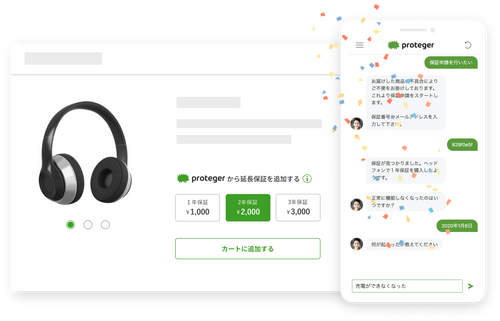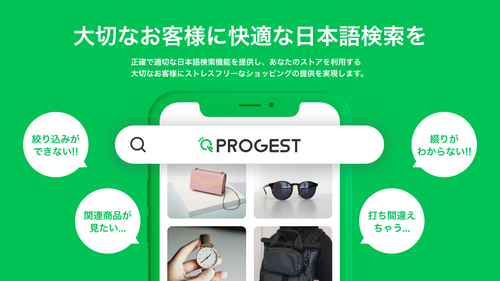前編では、Shopifyテーマのカスタマイズレベルや、事前に知っておくべき注意点について解説しました。ストアのブランド価値を高めるためには、単なる見た目の変更だけでなく、独自の機能やデザインを組み込むことが重要です。
今回は、前編で触れた「独自テーマの作成」に焦点を当て、その具体的な進め方や、既存テーマのカスタマイズでできること・できないこと、そして専門家に依頼するメリットまで、より詳しく解説していきます。
目次
-
なぜ独自テーマが必要なのか?
-
独自テーマ開発の具体的な進め方
-
ステップ1:Shopify開発環境のセットアップ
-
ステップ2:Shopifyのテーマ構造を理解する
-
ステップ3:Liquid言語を習得する
-
既存テーマのカスタマイズでできること、できないこと
-
専門家への依頼も視野に
-
まとめ:テーマを活かしてストアの価値を高めよう
なぜ独自テーマが必要なのか?
Shopifyストアの多くは、既存の無料・有料テーマを利用しています。これは手軽で便利ですが、ブランドの個性や特定のビジネス要件を反映させるには限界があります。
独自テーマが必要になるのは、主に以下のようなケースです。
-
ブランドの独自性を追求したい: 既存テーマでは表現しきれない、独自のコンセプトに基づいたデザインやユーザー体験を実装したい場合。
-
他社との差別化を図りたい: 競合と同じテーマを使うのではなく、デザインや機能面で明確な差別化を図りたい場合。
-
特定の機能を実装したい: 既存テーマにはない、独自の会員機能、特別な商品表示、予約販売システムなど、特定の機能をストアに組み込みたい場合。
-
ストアの表示速度を最適化したい: 不要なコードを削除し、ストアのパフォーマンスを最大限に引き上げたい場合。
独自テーマは、これらの課題を解決し、ストアの価値を最大限に高めるための最終手段とも言えます。
独自テーマ開発の具体的な進め方
ここからは、より高度なカスタマイズや独自テーマの作成に挑戦したい方向けに、具体的な進め方をご紹介します。
ステップ1:Shopify開発環境のセットアップ
本格的なテーマ開発には、ローカル環境のセットアップが欠かせません。これには、Shopifyが提供する公式のコマンドラインツール、Shopify CLIを使用します。
-
Shopify CLIのインストール: まず、お使いのPCにShopify CLIをインストールします。このツールを使うことで、テーマのファイルをローカルで直接編集し、リアルタイムでShopifyストアに反映させながら開発を進められます。

npm install -g @shopify/cli @shopify/theme
このコマンドでShopify CLIのインストールが始まります。 shopify version
shopify version
インストール完了後に上記のコマンドでバージョンが確認できれば、正常にインストールが完了しています。 -
テーマの作成: 次に、Shopify CLIを使って、Shopifyストアと接続します。
 接続中にブラウザが起動し、認証があります。認証が完了すると下記の画面が表示され、Shopify CLIとストアが接続されます。
接続中にブラウザが起動し、認証があります。認証が完了すると下記の画面が表示され、Shopify CLIとストアが接続されます。
※認証が完了すると表示される画面
-
ローカル環境で開発用のテーマを作成します。
 今回は「shopify-cli-test」という名前でテーマを作成しました。
今回は「shopify-cli-test」という名前でテーマを作成しました。 -
開発用のテーマをShopifyストアにアップロードします。
 同じくストア内にも「shopify-clt-test」という名前でテーマを作成します。
同じくストア内にも「shopify-clt-test」という名前でテーマを作成します。 successの表示が確認できればテーマの新規作成とアップロードは完了です。
successの表示が確認できればテーマの新規作成とアップロードは完了です。
ステップ2:Shopifyのテーマ構造を理解する
Shopifyのテーマは、決まったファイルとフォルダの構造で構成されています。この構造を理解することが、効率的な開発の第一歩です。
-
templates: ストア内の各ページの主要なテンプレート(例:index.json, product.json, cart.liquid)を格納します。
-
sections: 再利用可能なセクションコンポーネントを格納します。これらは、管理画面からドラッグ&ドロップで配置できます。
-
snippets: 複数のテンプレートやセクションで使い回す小さなコードの断片を格納します。
-
assets: CSS、JavaScript、画像ファイルなどを格納します。
-
config: テーマの設定ファイル(settings_schema.jsonなど)を格納します。
ステップ3:Liquid言語で編集する
Liquidは、Shopifyのテーマを構築するために特別に作られたテンプレート言語です。HTMLに似ていますが、{{ }}(出力オブジェクト)や {% %}(ロジック)といった独自の構文を使って、Shopifyの動的なデータ(商品情報、ブログ記事、お客様情報など)をページに表示することができます。
-
Liquidの例: 商品名を表示したい場合は {{ product.title }}、価格を表示したい場合は {{ product.price | money }} のように記述します。
-
公式ドキュメントを活用: Shopifyの公式サイトには、Liquid言語のリファレンスが豊富に用意されています。
既存テーマのカスタマイズでできること、できないこと
Shopifyのテーマは、ドラッグ&ドロップでの直感的な編集機能を標準で備えた優れたツールです。
セクションの追加・削除・並び替え、画像の変更、テキストの編集、色やフォントの調整など、基本的なデザイン変更はコードを触ることなく行えます。
しかし、以下のような高度な要件は、既存のテーマをカスタマイズするだけでは対応が難しい場合があります。
-
特定の条件に基づいてセクションの表示を切り替える: 例として、特定のタグが付いた商品にのみ特別なセクションを表示する、ログインしたお客様にのみ特別なメッセージを表示する、といったロジックの実装。
-
特定の機能を独自のロジックで実装する: 例として、お客様のログイン状態に応じて価格を変更する、独自の予約販売システムを構築する、といった機能。
-
ShopifyのAPIと連携して外部サービスと情報をやり取りする: 在庫情報を外部システムとリアルタイムで同期する、外部のCRMツールと顧客情報を連携させるなど。
これらの要件は、既存のテーマの枠組みを超えた対応となるため、テーマのコード編集や、場合によってはShopifyアプリの開発が必要になります。
専門家への依頼も視野に
「自分でテーマをカスタマイズするのは少し難しそう…」「ブランドのイメージを完全に反映させたいけれど、どこから手を付けていいか分からない」と感じた場合は、無理に自力で解決しようとせず、専門家への依頼を検討することも賢明な選択です。
Shopifyは利用料が低コストなため、ECサイト構築のハードルは下がってきていますが、「Shopifyを始めたいけど、既存の業務で手が回らない」「自前で全て構築するには知識が足りない」といった声を多く耳にします。Shopifyのパートナー企業や専門家は、皆さんのストアの要件をヒアリングし、最適なデザインと機能を提案してくれます。これにより、開発にかかる時間と労力を削減できるだけでなく、ストアのパフォーマンスやセキュリティといった面でも、プロフェッショナルな視点から最適な実装を実現できます。
私たちslashapp運営チームも、Shopifyストア構築での知見を活かし、Shopifyアプリ開発を行っています。開発したいShopifyアプリの概要を教えていただければ、仕様設計から細かくサポートいたします。
費用を抑えたい場合は、既存のテーマをベースに部分的なカスタマイズを依頼する、といった柔軟な選択肢もあります。ぜひお気軽にご相談ください。
まとめ:テーマを活かしてストアの価値を高めよう
Shopifyのテーマ作成やカスタマイズは、ストアのブランド価値を高め、お客様にユニークなショッピング体験を提供する上で非常に重要です。
独自テーマの作成はハードルが高いと感じるかもしれませんが、LiquidやShopify CLIといったツールを段階的に学ぶことで、ご自身でも挑戦することができます。また、時間やリソースが限られている場合は、私たちのようなShopify専門家にご相談いただくことで、安心してストアのクオリティを高めることができます。
テーマを最大限に活用し、皆さんのShopifyビジネスをさらに発展させていきましょう!
slashapp.netでは、Shopifyストアの運用に役立つ実践的な情報や、最新の機能に関する解説記事を随時発信しています。ぜひ他の記事も参考に、皆さんのShopifyビジネスをさらに発展させていきましょう。
Shopifyのストア運営は、私たちネットイヤーグループにお任せください。
豊富な実績と専門知識で、お客様のビジネスの成長を支援します。新規ストアの構築から、既存ストアの機能拡張、ご要望に応じたアプリ開発まで、幅広くサポートします。まずはお気軽にご相談ください。